当你发现电脑运行速度变慢时,往往是因为C盘已经被大量文件占据。这个问题不仅会影响系统的流畅性,还可能导致操作系统的不稳定。那么,如何有效地清理C盘,释放更多的硬盘空间,让电脑恢复最佳状态呢?本文将为您提供详细的解决方案,帮助您轻松解决C盘空间不足的问题。

一、确定C盘占用情况
在开始清理之前,首先需要了解C盘的具体占用情况,包括哪些文件或程序占用了大量空间。Windows自带的磁盘清理工具可以提供基本的信息,但更详细的分析可以帮助你更有针对性地进行清理。
双击桌面上的“此电脑”图标,右键点击C盘(通常是“本地磁盘(C:)”),选择“属性”。
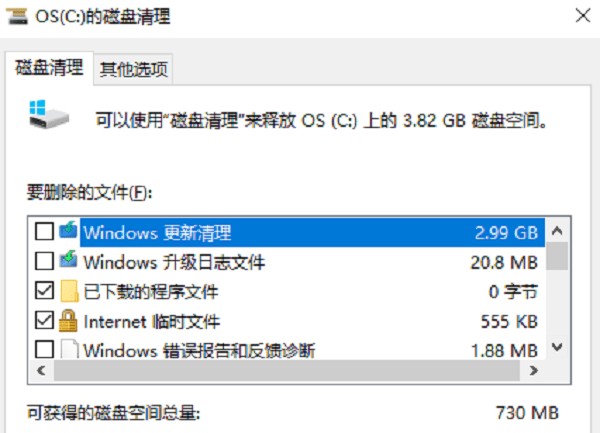
在弹出的窗口中可以看到C盘总容量及已用空间大小。点击“磁盘清理”按钮,可以查看并选择删除一些临时文件等不必要数据。
二、清理系统文件
百贝C盘助手是由驱动人生团队研发的一款专为解决C盘空间问题设计的软件,其“系统清理”功能能够自动扫描并清除不必要的缓存文件、日志文件以及系统垃圾,从而释放出更多可用空间。

访问驱动人生官方网站下载最新版本软件并完成安装,双击桌面快捷方式或从开始菜单中找到该软件并启动。
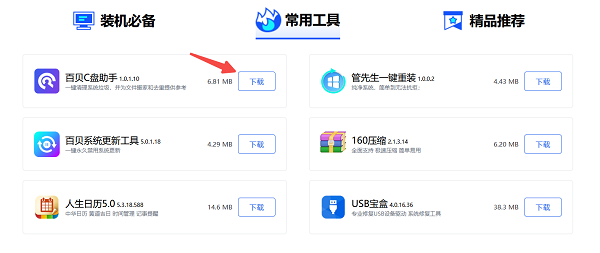
在主界面中选择“系统清理”,软件会自动开始扫描C盘中的冗余文件。
扫描完成后,软件会列出可清理的项目及其预计可释放的空间大小。确认无误后点击“立即清理”。
三、文件迁移
如果你发现C盘上存储了大量个人文件,如文档、图片或视频,那么利用百贝C盘助手的“一键搬家”功能将这些文件迁移到其他分区是一个很好的选择。这样既能保持文件结构不变,又能迅速腾出C盘空间。
在百贝C盘助手中选择“一键搬家”选项,指定一个非C盘的磁盘作为文件迁移的目标位置。
根据提示勾选想要移动的文件类别,比如文档、音乐、图片等。
点击“开始搬家”,软件将自动处理选定文件的复制与删除过程。
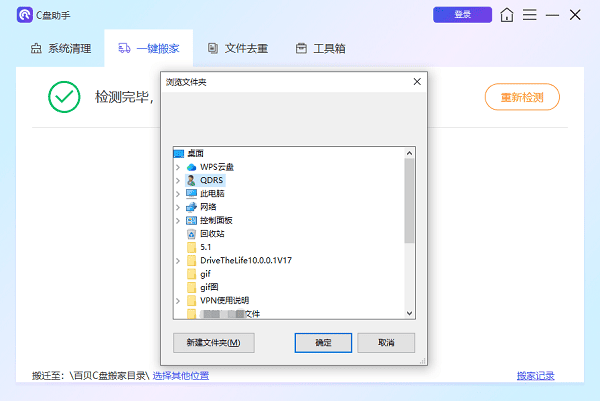
迁移完成后,请检查新位置以确保所有文件都已成功转移。
四、文件查重
随着时间推移,用户可能无意间保存了多个相同内容但命名不同的文件副本。这些重复文件占据了宝贵的存储空间。百贝C盘助手提供的“文件查重”功能可以帮助识别并删除这些冗余文件,进一步优化C盘空间。

在百贝C盘助手内找到并点击“文件查重”功能,可以选择全盘扫描或者仅针对特定文件夹进行搜索。
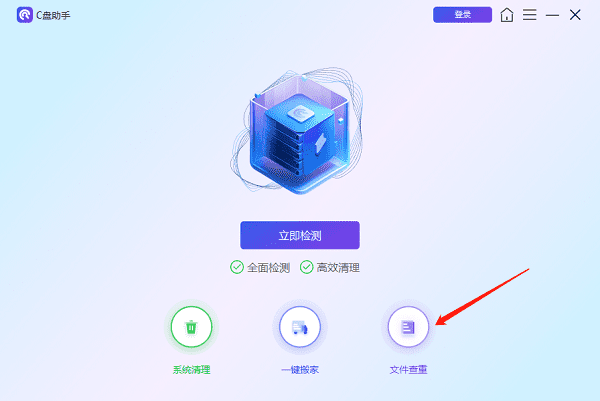
点击“直接检测”按钮,软件会快速检索出所有重复文件。
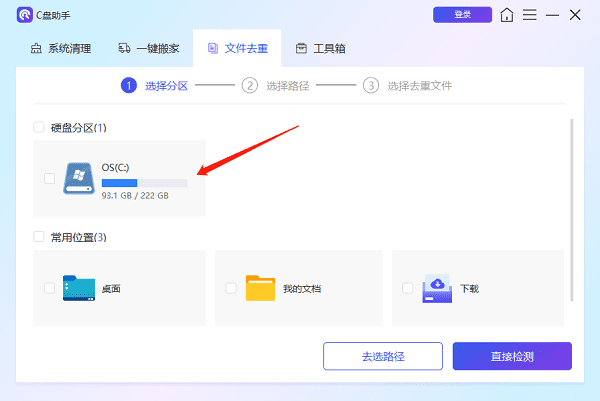
扫描结束后,软件会显示所有被认定为重复的文件列表。你可以逐个查看并决定保留哪一个版本。
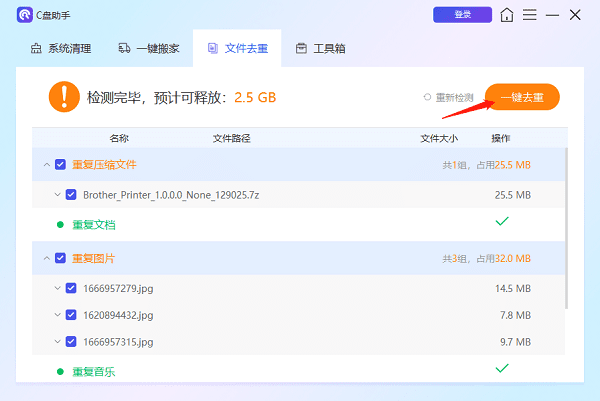
选好要保留的文件后,点击“一键去重”即可。
五、卸载不必要的软件
随着时间推移,我们可能安装了许多不再使用的应用程序,这些程序占用了宝贵的硬盘空间。定期检查并卸载这类软件有助于腾出更多空间。
点击“开始”按钮,在搜索框中输入“控制面板”,然后从结果列表中选择该应用。
在控制面板中选择“程序”>“卸载程序”,浏览列表,找出不再需要或很少使用的应用程序。
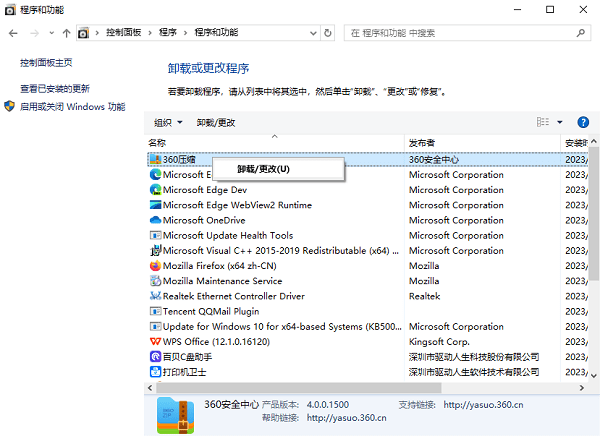
右键点击要卸载的软件名称,选择“卸载/更改”,按照提示完成卸载过程。
以上就是电脑c盘太满了的清理方法。希望对大家有所帮助。如果遇到网卡、显卡、蓝牙、声卡等驱动的相关问题都可以下载“驱动人生”进行检测修复,同时驱动人生支持驱动下载、驱动安装、驱动备份等等,可以灵活的安装驱动。



